如何设置Win10微软拼音输入法默认英文模式
1、点击下图所示任务栏右下角图标打开Windows 10“操作中心”。
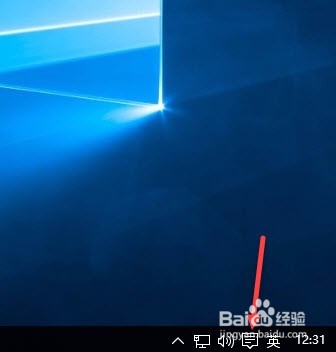
2、点击“所有设置”选项。

3、点击“时间和语言”图标。

4、点击语言栏中的“选项”

5、点击微软拼音输入法中的“选项”

6、在弹出窗口的中英文切换菜单下“选择IME默认模式”下拉菜单中选择“英语”即可。

声明:本网站引用、摘录或转载内容仅供网站访问者交流或参考,不代表本站立场,如存在版权或非法内容,请联系站长删除,联系邮箱:site.kefu@qq.com。
阅读量:55
阅读量:127
阅读量:176
阅读量:190
阅读量:115